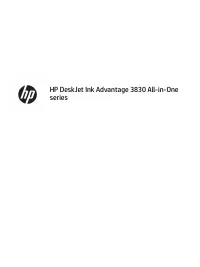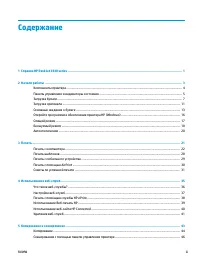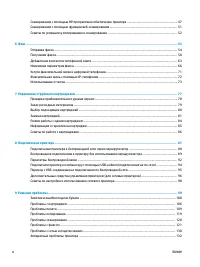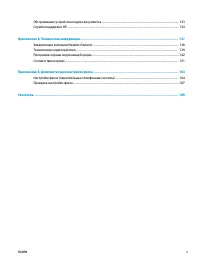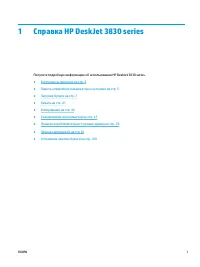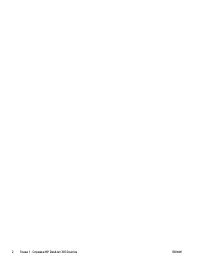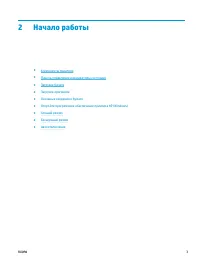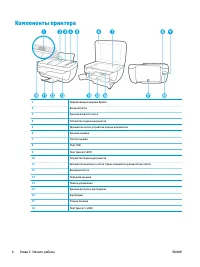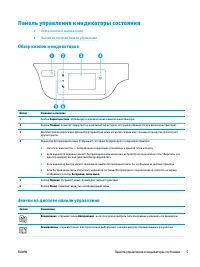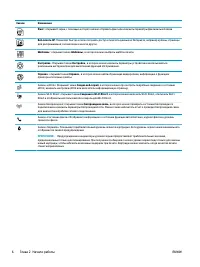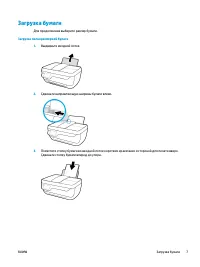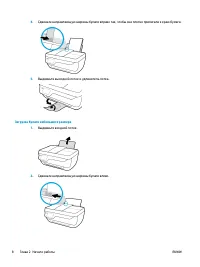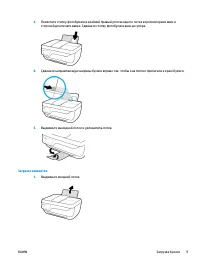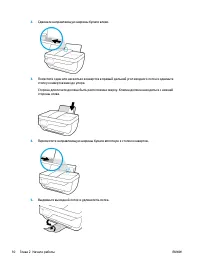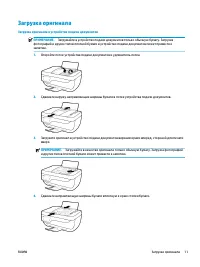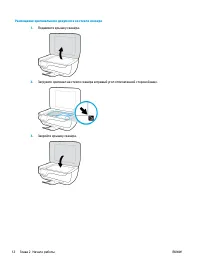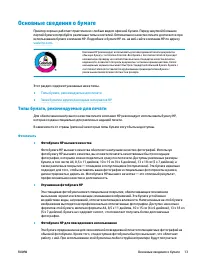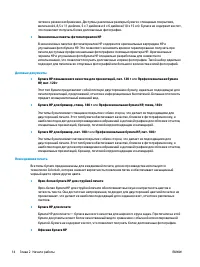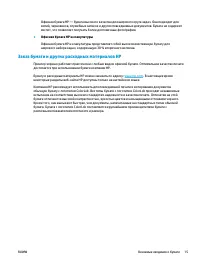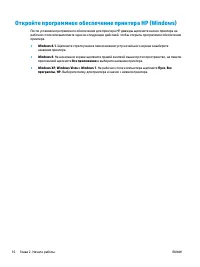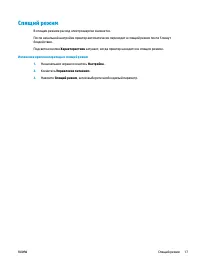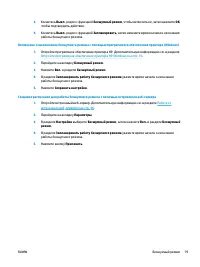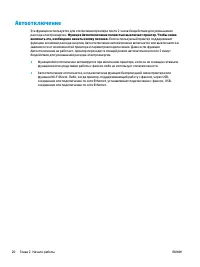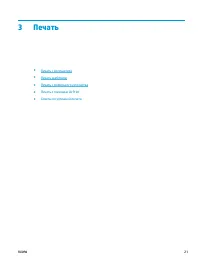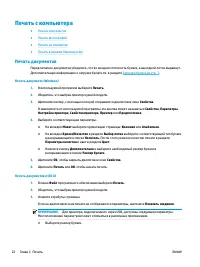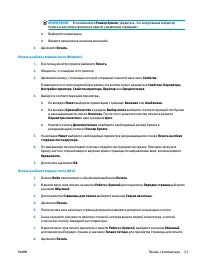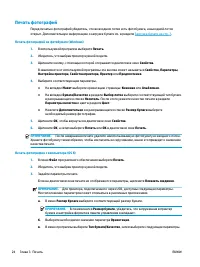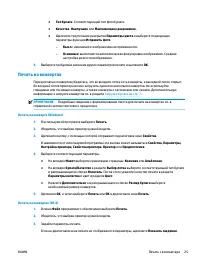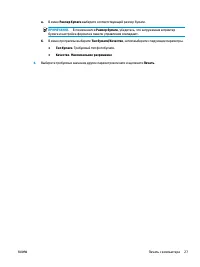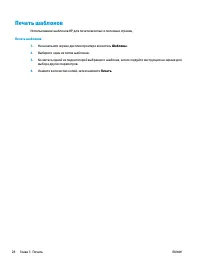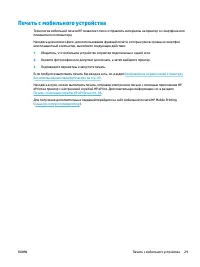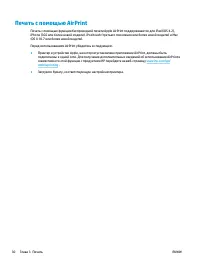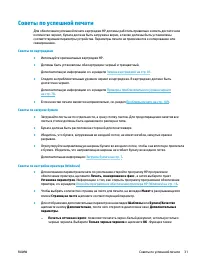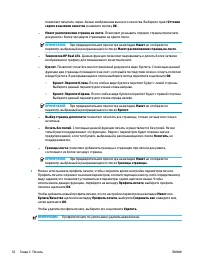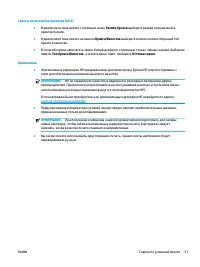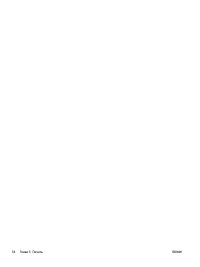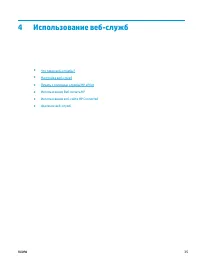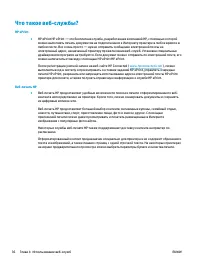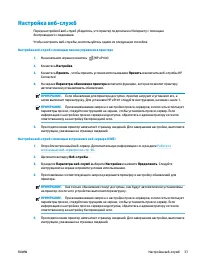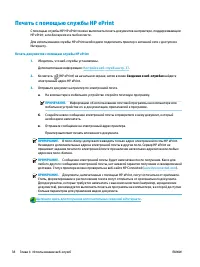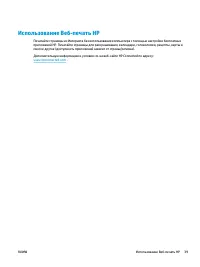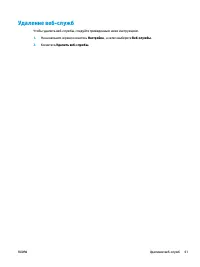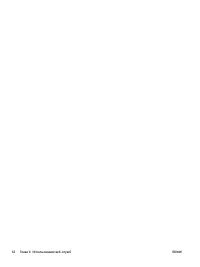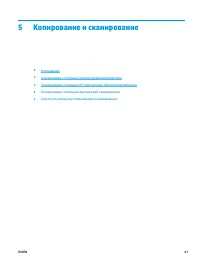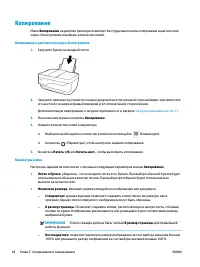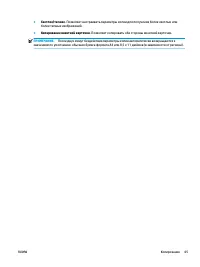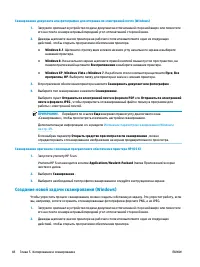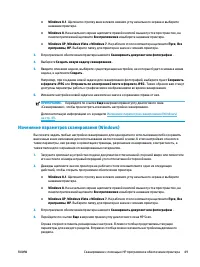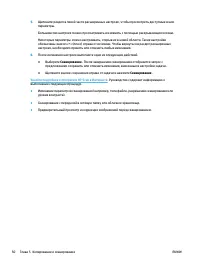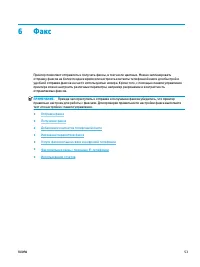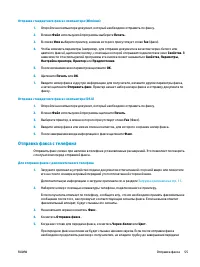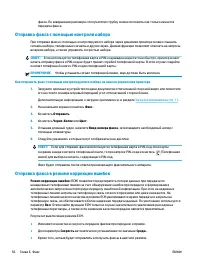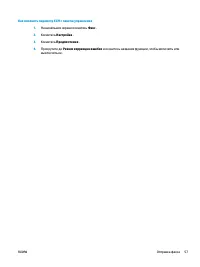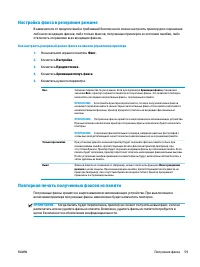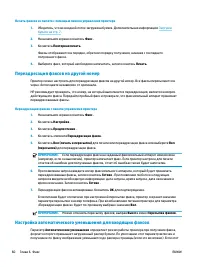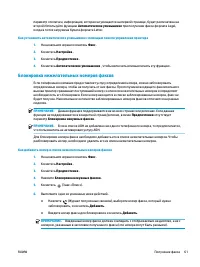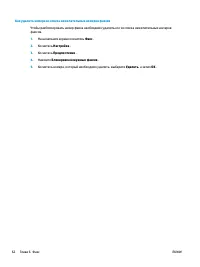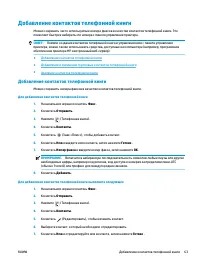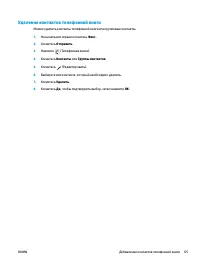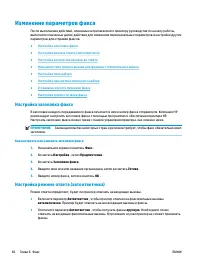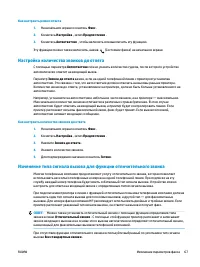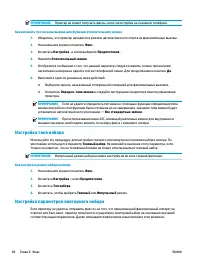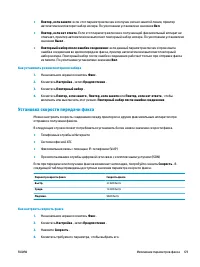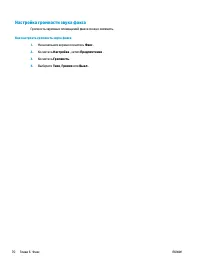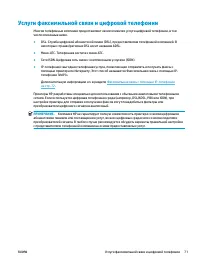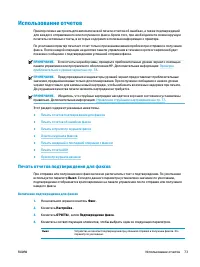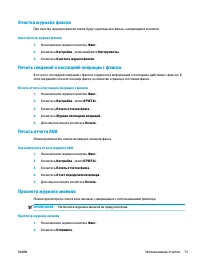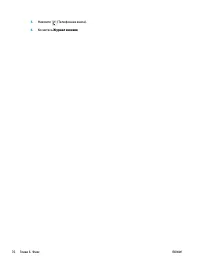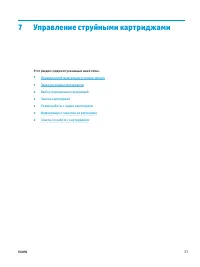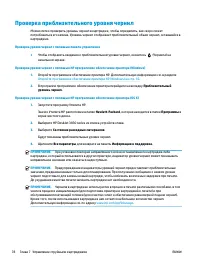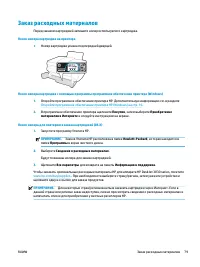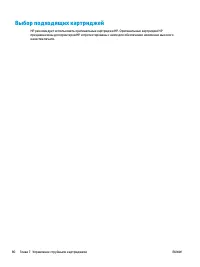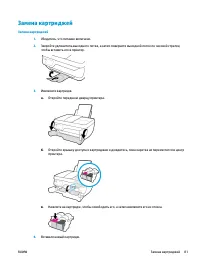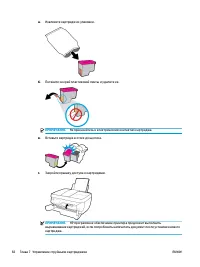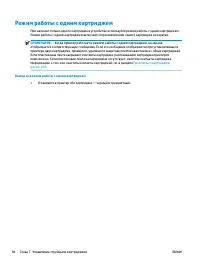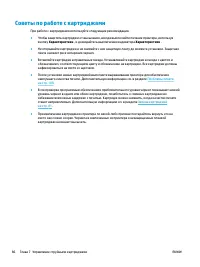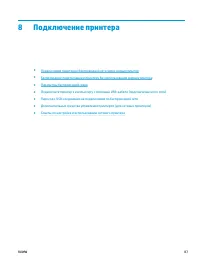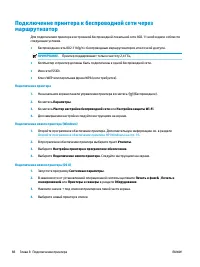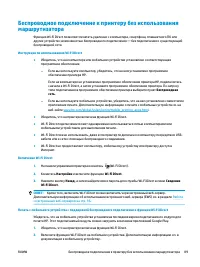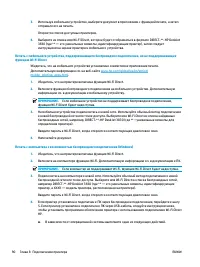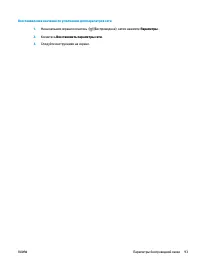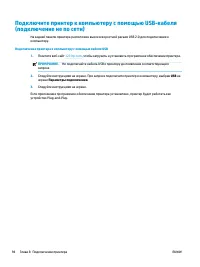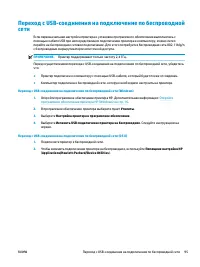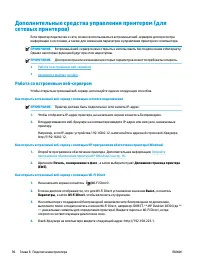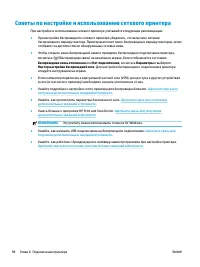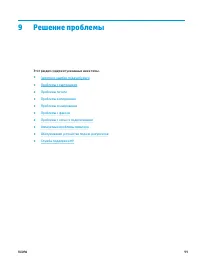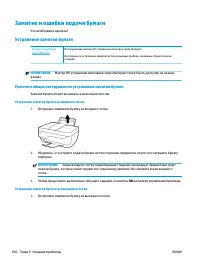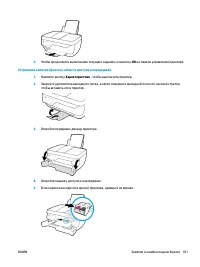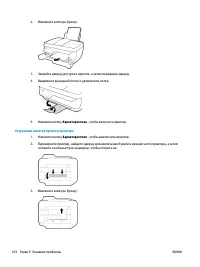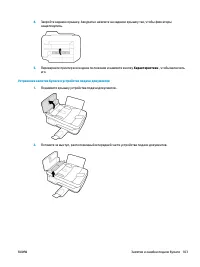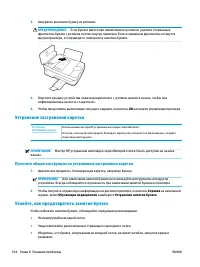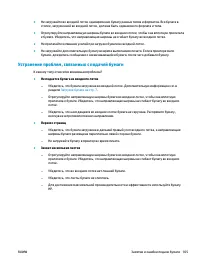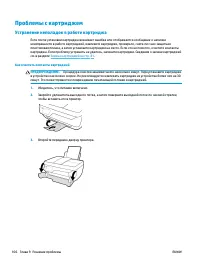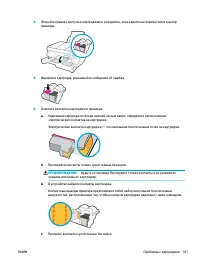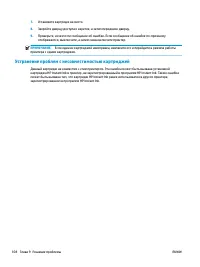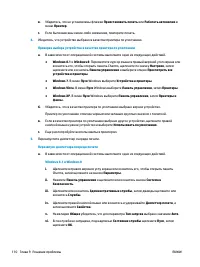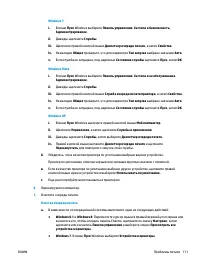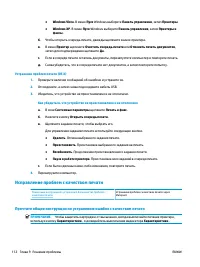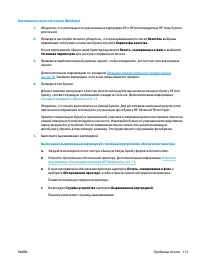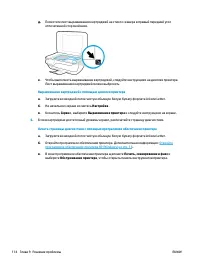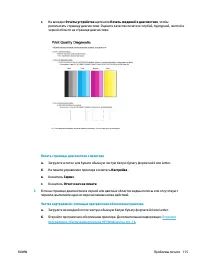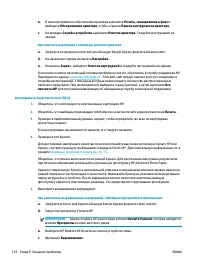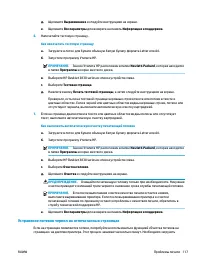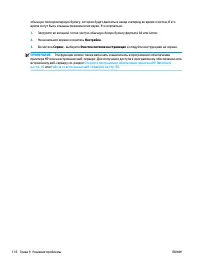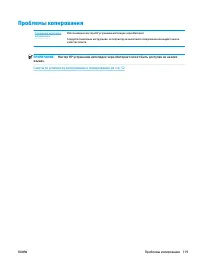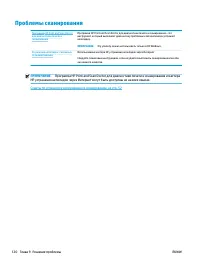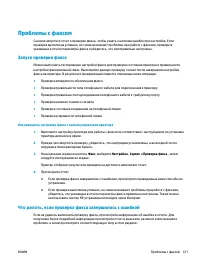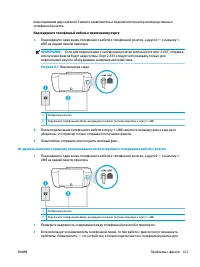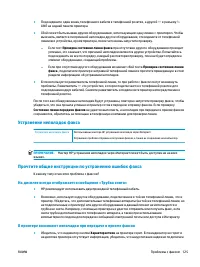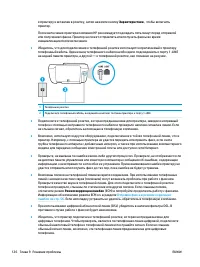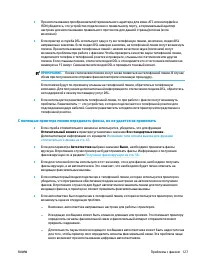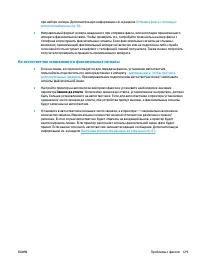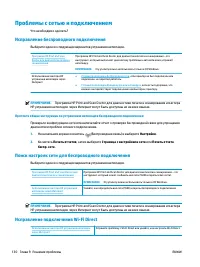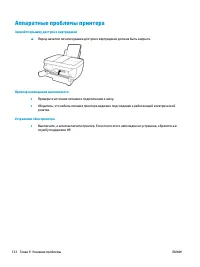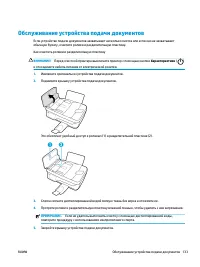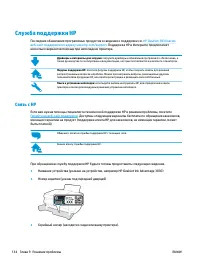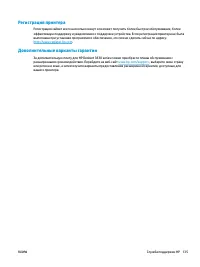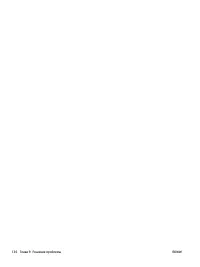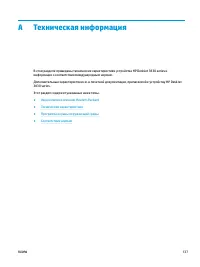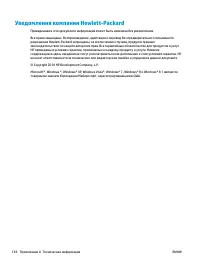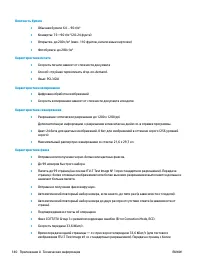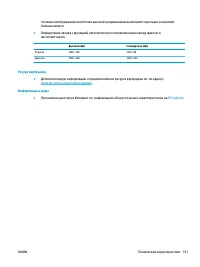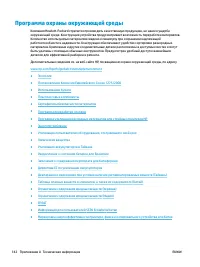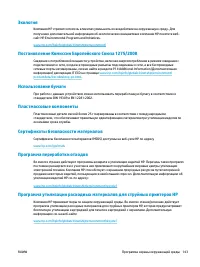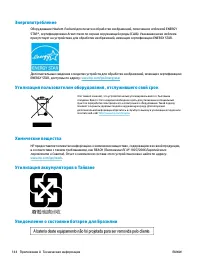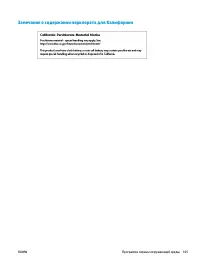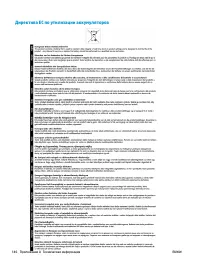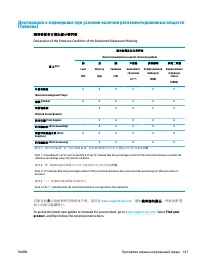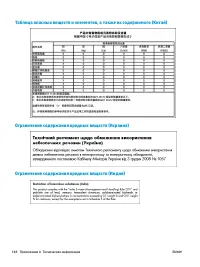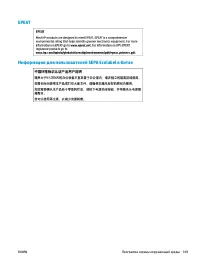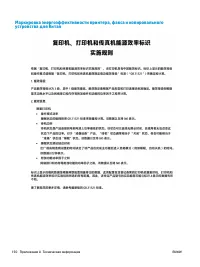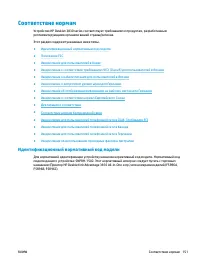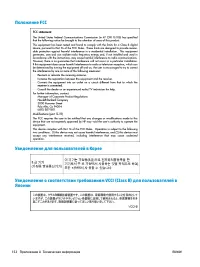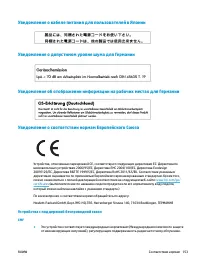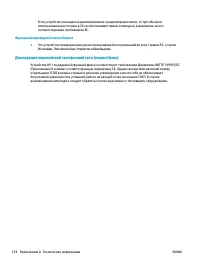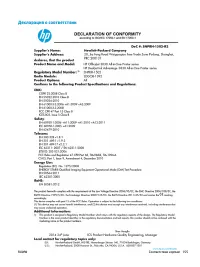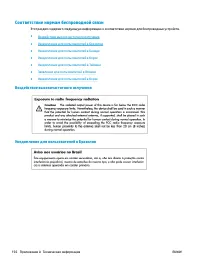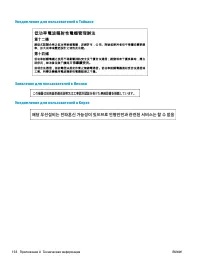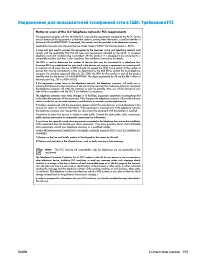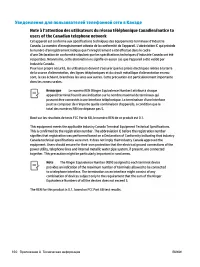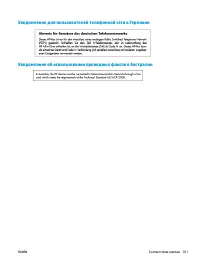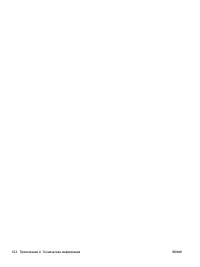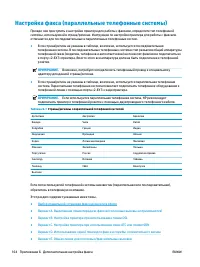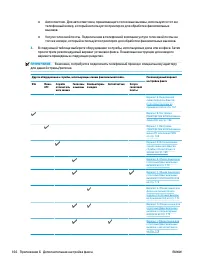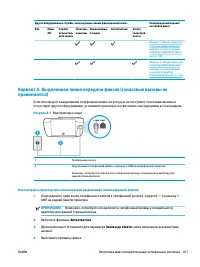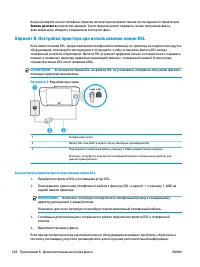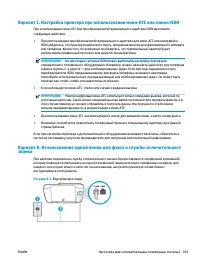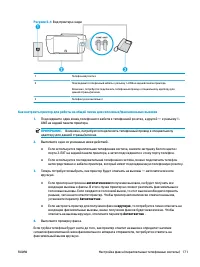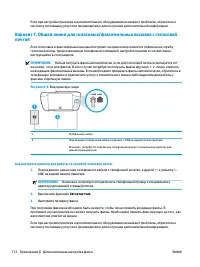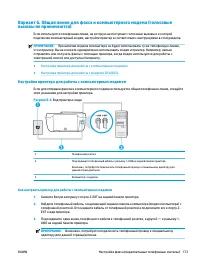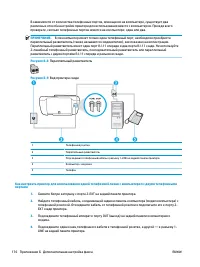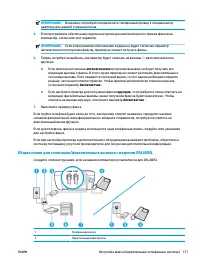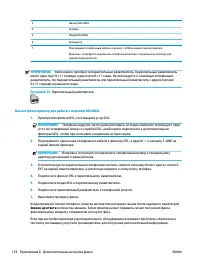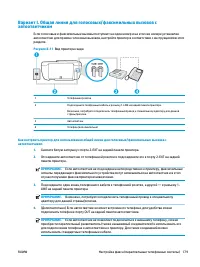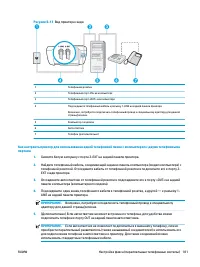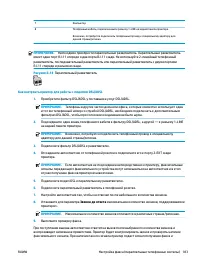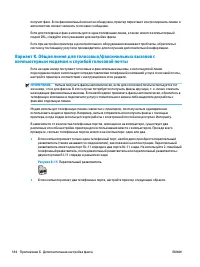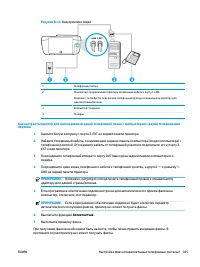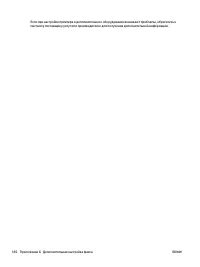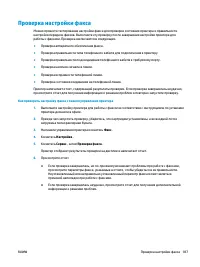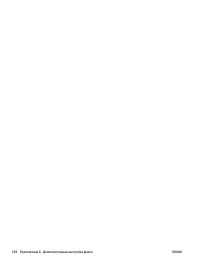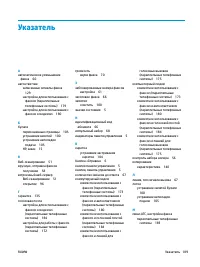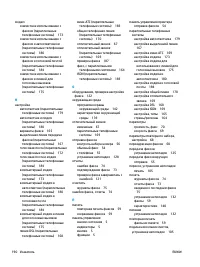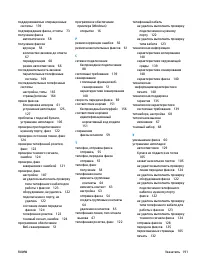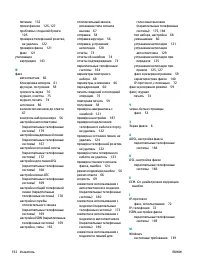МФУ HP DeskJet Ink Advantage 3835 - инструкция пользователя по применению, эксплуатации и установке на русском языке. Мы надеемся, она поможет вам решить возникшие у вас вопросы при эксплуатации техники.
Если остались вопросы, задайте их в комментариях после инструкции.
"Загружаем инструкцию", означает, что нужно подождать пока файл загрузится и можно будет его читать онлайн. Некоторые инструкции очень большие и время их появления зависит от вашей скорости интернета.
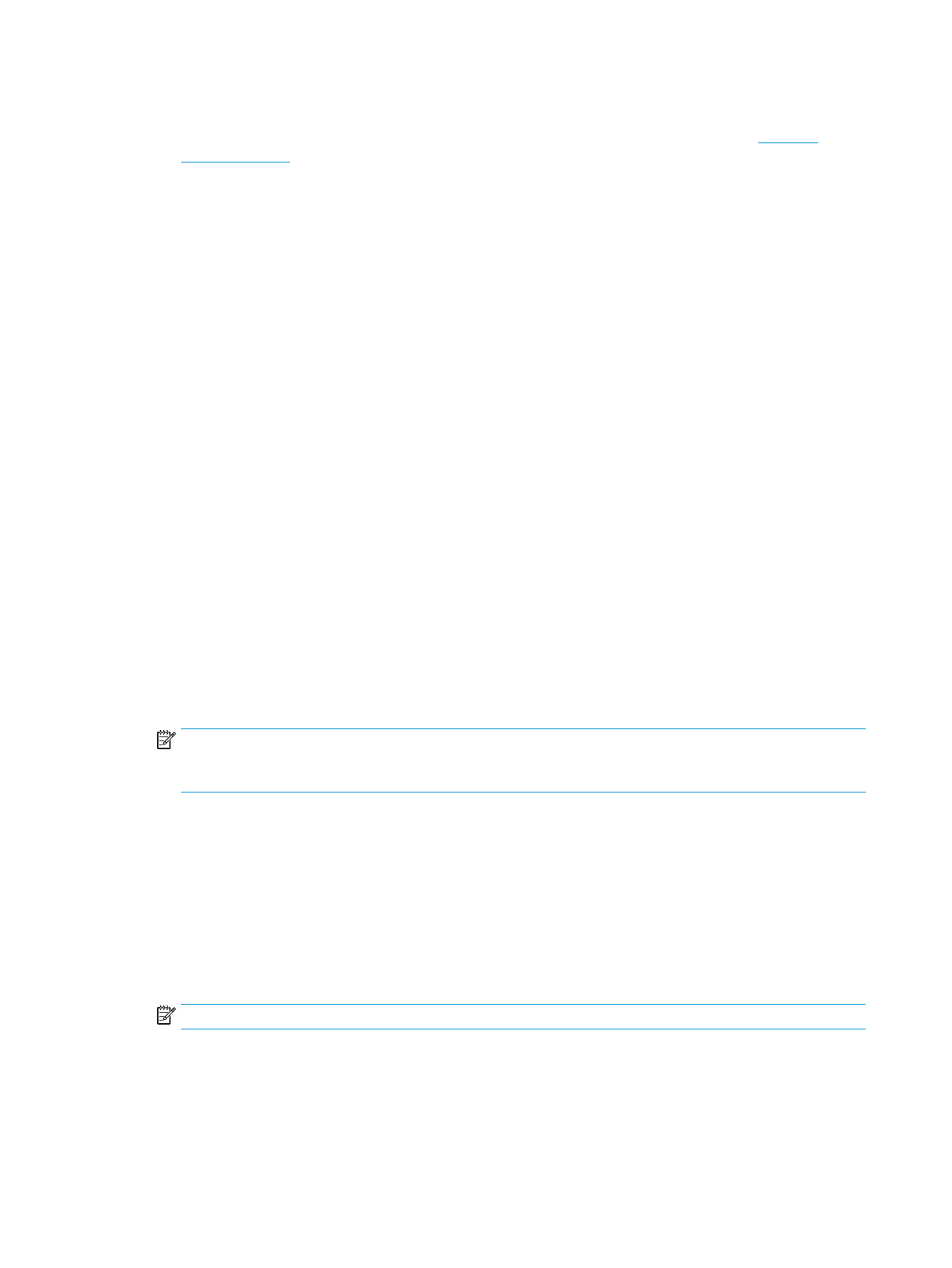
Печать факсов из памяти с помощью панели управления принтера
1.
Убедитесь, что во входной лоток загружена бумага. Дополнительная информация:
.
2.
На начальном экране коснитесь Факс .
3.
Коснитесь Повторная печать.
Факсы отображаются в порядке, обратном порядку получения, начиная с последнего
полученного факса.
4.
Выберите факс, который необходимо напечатать, затем коснитесь Печать.
Переадресация факсов на другой номер
Принтер можно настроить для переадресации факсов на другой номер. Все факсы пересылаются в
черно-белом цвете независимо от оригинала.
HP рекомендует проверить, что номер, на который выполняется переадресация, является номером
действующего факса. Передайте пробный факс и проверьте, что факсимильный аппарат принимает
переадресованные факсы.
Переадресация факсов с панели управления принтера
1.
На начальном экране коснитесь Факс .
2.
Коснитесь Настройка .
3.
Коснитесь Предпочтения .
4.
Коснитесь элемента Переадресация факса.
5.
Коснитесь Вкл (печать и пересылка) для печати или переадресации факса или выберите Вкл
(пересылка) для переадресации факса.
ПРИМЕЧАНИЕ.
Если переадресация факса на заданный факсимильный аппарат невозможна
(например, если он выключен), принтер напечатает факс. Если принтер настроен для печати
отчетов об ошибках для полученных факсов, отчет об ошибках также будет напечатан.
6.
При появлении запроса введите номер факсимильного аппарата, который будет принимать
переадресованные факсы, затем коснитесь Готово . При появлении любого из следующих
запросов введите необходимую информацию: дата запуска, время запуска, дата окончания и
время окончания. Затем коснитесь Готово .
7.
Переадресация факсов активирована. Коснитесь ОК для подтверждения.
Если питание будет отключено при настроенной пересылке факса, принтер сохранит значение
параметра пересылки и номер телефона. При возобновлении питания принтера для параметра
«Переадресация факса» будет по-прежнему выбрано значение Вкл.
ПРИМЕЧАНИЕ.
Можно отменить пересылку факсов, выбрав Выкл в меню Пересылка факсов.
Настройка автоматического уменьшения для входящих факсов
Параметр Автоматическое уменьшение определяет режим работы принтера при получении факса,
формат которого превышает загруженный размер бумаги. По умолчанию этот параметр включен и
полученное по факсу изображение уменьшается до размера страницы (если это возможно). Если этот
60
Глава 6 Факс
RUWW
Содержание
- 7 Справка HP DeskJet 3830 series
- 9 Начало работы
- 10 Компоненты принтера
- 11 Панель управления и индикаторы состояния; Обзор кнопок и индикаторов; Значки на дисплее панели управления
- 13 Загрузка бумаги
- 17 Загрузка оригинала
- 19 Основные сведения о бумаге; Типы бумаги, рекомендуемые для печати
- 21 Заказ бумаги и других расходных материалов HP
- 22 Откройте программное обеспечение принтера HP (Windows)
- 23 Спящий режим
- 24 Бесшумный режим; Включение и выключение бесшумного режима; Создание расписания для бесшумного режима
- 26 Автоотключение
- 28 Печать документов
- 30 Печать фотографий
- 31 Печать на конвертах
- 32 Печать в режиме Максимум dpi
- 35 Печать с мобильного устройства
- 36 Печать с помощью AirPrint
- 37 Советы по успешной печати
- 45 Использование Веб-печать HP
- 46 Использование веб-сайта HP Connected
- 49 Копирование и сканирование
- 52 Сканирование с помощью панели управления принтера
- 53 Сканирование на компьютер
- 54 Создание новой задачи сканирования (Windows)
- 57 Сканирование с помощью функции веб-сканирования
- 58 Советы по успешному копированию и сканированию
- 59 Факс
- 60 Отправка факса; Отправка стандартного факса с панели управления принтера; Отправка стандартного факса с компьютера
- 61 Отправка факса с телефона
- 62 Отправка факса с помощью контроля набора; Отправка факса в режиме коррекции ошибок
- 64 Получение факса; Получение факса вручную
- 65 Настройка факса в резервном режиме; Повторная печать полученных факсов из памяти
- 66 Переадресация факсов на другой номер; Настройка автоматического уменьшения для входящих факсов
- 67 Блокировка нежелательных номеров факсов
- 69 Добавление контактов телефонной книги
- 70 Добавление и изменение групповых контактов телефонной книги
- 71 Удаление контактов телефонной книги
- 72 Изменение параметров факса; Настройка заголовка факса
- 73 Настройка количества звонков до ответа
- 74 Настройка типа набора; Настройка параметров повторного набора
- 75 Установка скорости передачи факса
- 76 Настройка громкости звука факса
- 77 Услуги факсимильной связи и цифровой телефонии
- 79 Использование отчетов; Печать отчетов подтверждения для факсов
- 80 Печать отчетов об ошибках факса; Печать и просмотр журнала факса
- 81 Очистка журнала факсов; Печать сведений о последней операции с факсом; Печать отчета АОН
- 83 Управление струйными картриджами
- 84 Проверка приблизительного уровня чернил
- 85 Заказ расходных материалов
- 86 Выбор подходящих картриджей
- 90 Режим работы с одним картриджем
- 91 Информация о гарантии на картриджи
- 92 Советы по работе с картриджами
- 93 Подключение принтера
- 98 Параметры беспроводной связи
- 100 Подключите принтер к компьютеру с помощью USB-кабеля
- 102 Дополнительные средства управления принтером (для; Работа со встроенным веб-сервером
- 103 Сведения о файлах «cookie»
- 104 Советы по настройке и использованию сетевого принтера
- 105 Решение проблемы
- 106 Замятие и ошибки подачи бумаги; Устранение замятия бумаги; Прочтите общие инструкции по устранению замятия бумаги
- 110 Устранение застревания каретки; Прочтите общие инструкции по устранению застревания каретки; Узнайте, как предотвратить замятие бумаги
- 111 Устранение проблем, связанных с подачей бумаги
- 112 Проблемы с картриджем; Устранение неполадок в работе картриджа
- 114 Устранение проблем с несовместимостью картриджей
- 115 Исправление ошибок печати (невозможно распечатать)
- 118 Исправление проблем с качеством печати
- 123 Устранение потеков чернил на отпечатанных страницах
- 125 Проблемы копирования
- 126 Проблемы сканирования
- 127 Проблемы с факсом; Запуск проверки факса; Что делать, если проверка факса завершилась с ошибкой
- 131 Прочтите общие инструкции по устранению ошибок факса; На дисплее всегда отображается сообщение «Трубка снята»
- 135 На автоответчик записываются факсимильные сигналы
- 136 Проблемы с сетью и подключением; Исправление беспроводного подключения
- 137 Изменение USB-подключения на беспроводное подключение
- 138 Аппаратные проблемы принтера
- 139 Обслуживание устройства подачи документов
- 140 Служба поддержки HP; Связь с HP
- 143 Техническая информация
- 144 Уведомления компании Hewlett-Packard
- 145 Технические характеристики
- 148 Программа охраны окружающей среды
- 149 Экология; Использование бумаги; Сертификаты безопасности материалов
- 157 Соответствие нормам; Идентификационный нормативный код модели
- 159 Устройства с поддержкой беспроводной связи
- 162 Соответствие нормам беспроводной связи; Воздействие высокочастотного излучения
- 169 Дополнительная настройка факса
- 170 Настройка факса (параллельные телефонные системы)
- 171 Выбор правильной установки факса дома или в офисе
- 173 Вариант A. Выделенная линия передачи факсов (голосовые вызовы не
- 174 Вариант B. Настройка принтера при использовании линии DSL
- 175 звонка
- 176 Вариант E. Общая линия для голосовых/факсимильных вызовов
- 178 почтой
- 179 Настройка принтера для работы с компьютерным модемом
- 180 Настройка принтера для работы с модемом DSL/ADSL
- 181 Вариант H. Общая линия для голосовых/факсимильных вызовов с
- 188 и автоответчиком
- 193 Проверка настройки факса
- 195 Указатель